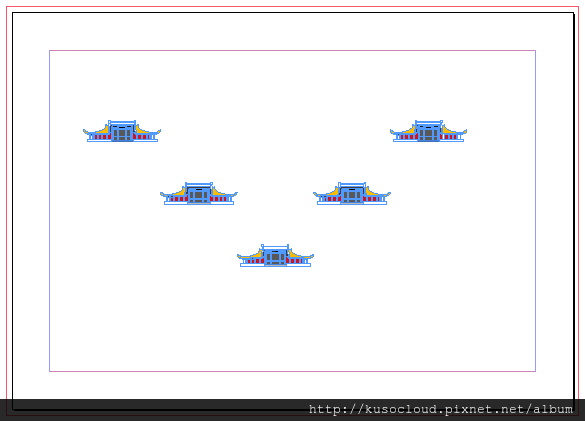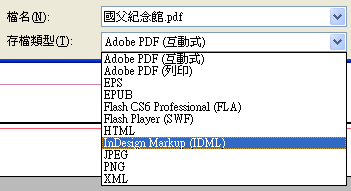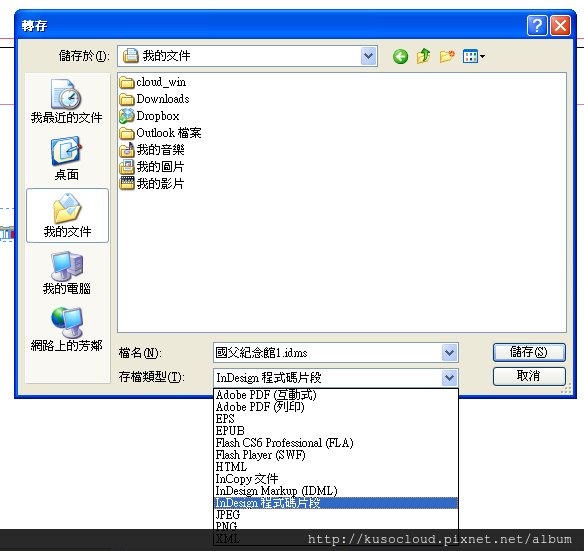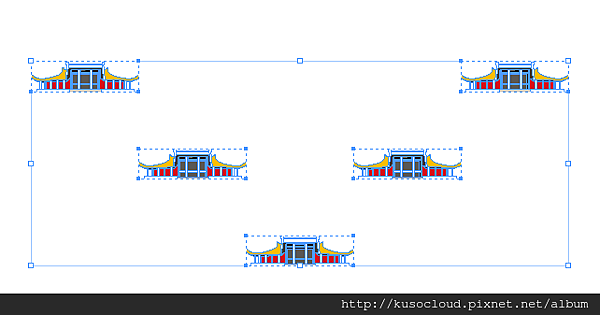一般人可能沒聽過InDesign有「程式碼片段」這個東西,老實說,這個翻譯實在很爛(原文是InDesign Snippet,多簡潔清楚 XD),如果翻譯成「物件排列式」或是「物件布局」可能都還比較直覺易懂,這個「程式碼片段」其實跟「程式庫」很像(程式庫也是翻得很爛,照理講應該要翻「物件庫」才對,Adobe自己在官方網頁上都搞不清楚要叫物件庫還是程式庫了,真是有夠瞎→請看證明資料來源),它可以將InDesign中製作出來的物件另外存檔,就跟程式庫的作用相似(程式庫的活用方法請看這篇文章),不過如果只是這樣做的話,那麼只要用程式庫就好,之所以要用程式碼片段,就是因為它可以記住物件在頁面中的位置關係,當然你也可以說在程式庫中把物件整個群組起來,這樣也算記住位置關係了,不過那樣很瞎吧? = =
那麼,再使用程式碼片段有什麼要注意的嗎?
有啊,首先,你要做為程式碼片段的物件要在選取狀態中,如果沒有在選取狀態中,則沒有辦法儲存成程式碼片段的檔案格式(副檔名是idms)。也就是說,在你完成的排版文件中,你不用特地開一個空白新檔、將物件拷貝過來、然後選取、再輸出成idms檔。你只要把你想要輸出的物件,確定好他在頁面上的排列位置,然後選取,這樣其他背景上的東西都不會被儲存進去,很方便吧~~
以下來看圖說故事:
↑ 這個是要用來做示範的檔案內容,有六個排列好的物件
↑ 如果你沒有選取物件,就點選「檔案>轉存」功能時,會發現沒有「程式碼片段」的輸出選項
↑ 所以囉,我們先選取其中一個物件…
↑ 這時候就會發現,耶~出現了「InDesign程式碼片段」的輸出選項了,不過請記住,你只有選一個物件的話,輸出的程式碼片段就只會有一個物件
↑ 如果要把這六個物件與其相對位置都輸出的話,就要把這個六個物件選起來才行
↑ 完成這些設定後,我們就可以自由將輸出的檔案拖拉到InDesign文件中做處理了,這些物件還保留原來屬性,所以不管是要放大所小或是解除群組都OK,又看你接下來要怎麼活用嚕~